Conversione
- 1. Converti Video in qulsiasi Formato+
-
- 1.1 Convertitore da M4A a MP3
- 1.2 Come convertire da YouTube in MP4 su iPhone/iPad per la visione offline
- 1.3 Convertire MOV in MP4 su Mac
- 1.4 Convertire da WMV a TS
- 1.5 Convertire i video di YouTube in MP4 con risoluzione 4K
- 1.6 MPEG vs MP4 - La ricerca del miglior formato video
- 1.7 Che cosa sono i file AVCHD e come riprodurli facilmente
- 2. Converti in social media+
-
- 2.1 Convertitori TikTok Gratuiti nel 2021
- 2.2 Downloader e Convertitori di TikTok MP3
- 2.3 Downloader del convertitore da TikTok a MP4
- 2.4 Convertire video per Instagram online gratuitamente
- 2.5 Convertire MP3 in Instagram
- 2.6 Convertire i video in Instagram
- 2.7 Convertitore da MP4 a Instagram
- 2.8 Guida passo passo per creare e convertire video Likee
- 3. Converti per dispositivi popolari+
- 4. Altri Suggerimenti+
-
- 4.1 Qualsiasi cosa su MP4
- 4.2 AVI vs MP4: qual è la differenza
- 4.3 Convertire i video in Live Photo
- 4.4 Convertitori di Video Clip alternativi
- 4.5 3 Soluzioni per il Problema di Windows Media Player che non Riproduce File FLV
- 4.6 Lettore M4V Gratuito per Riprodurre File M4V su Windows/Mac Senza Problemi
- 4.7 Convertitori SVG consigliati nel 2021
- 4.8 Programmi per Video Musicali
Come si fa a convertire un file MP4 in WMV? --- Una domanda trovata su Quora
WMV è il formato Windows Media Video. Se non si riesce a riprodurre video MP4 su computer o dispositivi mobili, è consigliato convertirli in WMV, così da conferire massima compatibilità con gli strumenti pensati per questo formato e agevolare la modifica dei contenuti. Al fine di permettere a chiunque di portare a termine quest’operazione, abbiamo deciso di presentarvi i migliori convertitori di MP4 in WMV per Windows/Mac. Continuate a leggere per scoprire come fare a ottenere video WMV di alta qualità in men che non si dica. Troverete anche suggerimenti per la conversione online dei file MP4 in WMV.
- Prima Parte. Il Miglior Programma per Convertire i File MP4 in WMV Senza Perdita
- Seconda Parte. Il Miglior Convertitore Gratuito di MP4 in WMV per Windows/Mac
- Terza Parte. Come Convertire i File MP4 (di oltre 100MB) in WMV Online Gratuitamente
- Quarta Parte. Come Convertire i File MP4 in WMV Gratuitamente con VLC
- Quinta Parte. Domande Frequenti sulla Conversione da MP4 a WMV
Prima Parte. Il Miglior Programma per Convertire i File MP4 in WMV Senza Perdita
Wondershare UniConverter (precedentemente noto come Wondershare Video Converter Ultimate) è un convertitore tutto-in uno per Windows/Mac, che consente di convertire i video MP4 in oltre 1000 formati di file (WMV compreso) senza compromettere la qualità. Il programma esegue la conversione a una velocità di 30 volte superiore a quella dei convertitori comuni, e presenta strumenti di modifica quali ritaglio, divisione, aggiunta di filigrana, applicazione di effetti e altro. Come se non bastasse, UniConverter permette anche di comprimere i file per consentire di risparmiare spazio. Tra le funzioni aggiuntive troviamo il download dei video online, la masterizzazione su CD e DVD, il trasferimento su dispositivi esterni e molto altro.
 Wondershare UniConverter – Il Miglior Convertitore di MP4 in WMV per Windows/Mac
Wondershare UniConverter – Il Miglior Convertitore di MP4 in WMV per Windows/Mac

- Permette di convertire i file MP4 in WMV, MKV, AVI, MOV e altri formati, senza perdita di qualità.
- Permette di modificare i video dividendo, ritagliando, aggiungendo filigrane, gestendo sottotitoli, ecc.
- Permette di masterizzare i video MP4 su dischi DVD/Blu-ray (con modelli di menu gratuiti) da riprodurre su computer, TV, o altri dispositivi.
- Trasforma i file MP4 in WMV (anche in blocco) 30 volte più velocemente dei convertitori generici.
- Presenta preset di conversione ottimizzati per iDVD, iMovie, Final.
- Permette di scaricare video da oltre 10.000 siti di condivisione, compreso YouTube.
- È uno strumento tutto-in-uno, con funzioni per comprimere i video, registrare lo schermo, creare GIF, correggere i metadati, ecc.
- Sistemi Operativi Supportati: Windows 10/8/7/2003/XP/Vista, MacOS 10.10 o successivi
Guarda il Tutorial per Convertire i Video MP4 in WMV su Windows 10:
Come Convertire i Video MP4 in WMV su Windows/Mac con il Miglior Convertitore di MP4 in WMV:
A seguire vi spiegheremo come fare per convertire i file MP4 in WMV su Windows (anche Windows 10). I passaggi sono pressoché gli stessi anche per quanto riguarda la conversione da MP4 a WMV su Mac (anche Mojave). La prima cosa da fare è scaricare e installare gratuitamente Wondershare UniConverter sul proprio computer o Mac.
Primo Passo. Importazione del Video nel Convertitore
Avviate il convertitore di MP4 in WMV, cliccate su Aggiungi File e scegliete il video o i video MP4 che volete convertire. In alternativa, trascinate i file direttamente nel programma. Wondershare UniConverter è in grado di convertire video (tra MP4, WMV, VOB, MKV, 3GP, FLV e altri formati) singolarmente o in blocco senza compromettere la qualità.

Secondo Passo. Impostazione di WMV come Formato di Output
Cliccate sul menu a discesa accanto alla voce Converti Tutti i File in: e cliccate sulla scheda Video per selezionare WMV come formato di output. Se lo desiderate, potete personalizzare anche altre impostazioni, tra cui codifica video e risoluzione. Per farlo, cliccate sul pulsante Personalizza.

Nota: 1. Se desiderate personalizzare il video, cliccate sulle opzioni di modifica poste in fondo alla miniatura del video. Così facendo potrete avvalervi di potenti strumenti di editing.
2. Se state eseguendo la conversione del file MP4 per dispositivi come BlackBerry o Zune, consigliamo di selezionare l’apposita configurazione ottimizzata dall’elenco Dispositivi.
Terzo Passo. Avvio della Conversione da MP4 a WMV.
Cliccate sul pulsante Converti per eseguire la conversione di un solo file, oppure su Converti Tutti per eseguire la conversione in blocco da MP4 a WMV. La procedura verrà completata nel giro di pochi minuti. I video risultanti dalla conversione saranno raggiungibili cliccando sulla scheda Convertiti.

Questo Convertitore di video MP4 in WMV (compatibile con Windows 10) è in grado di convertire video senza alcuna perdita di qualità e supporta numerosi formati di file, tra cui MP4, WMV, VOB, MKV, 3GP e FLV. I passaggi da seguire per completare la conversione sono sempre gli stessi, a prescindere dal formato di destinazione.

Suggerimenti
Seconda Parte. Il Miglior Convertitore Gratuito di MP4 in WMV per Windows/Mac
Wondershare sa benissimo che molti utenti non possono permettersi di acquistare programmi professionali. Ecco perché ha scelto di mettere a disposizione anche un convertitore gratuito di MP4 in WMV. Il software si chiama Wondershare Free Video Converter e permette di convertire i file MP4 in WMV e in altri formati gratuitamente. Il programma non applica filigrane sui video di output, è compatibile sia con Windows che con Mac e supporta anche la conversione in formati per dispositivi iOS. La tecnologia APEXTRANS integrata nel software garantisce una velocità di conversione davvero notevole. Sono inoltre presenti funzioni di modifica, il download da YouTube, il ritaglio e la divisione dei video, e altri strumenti.
Come già accennato, il programma permette di eseguire la conversione da MP4 a WMV su Windows, con compatibilità anche per la versione 10.
Come convertire video MP4 in WMV usando Wondershare Free Video Converter:
Primo Passaggio. Apertura del Convertitore Gratuito per Importare il Video MP4.
Avviate Wondershare Free Video Converter sul vostro computer o sul vostro Mac. Per importare il o i file MP4, cliccate su Aggiungi File dalla scheda Converti e sfogliate le cartelle locali per trovare i video. In alternativa, trascinate i file nell’interfaccia del software.
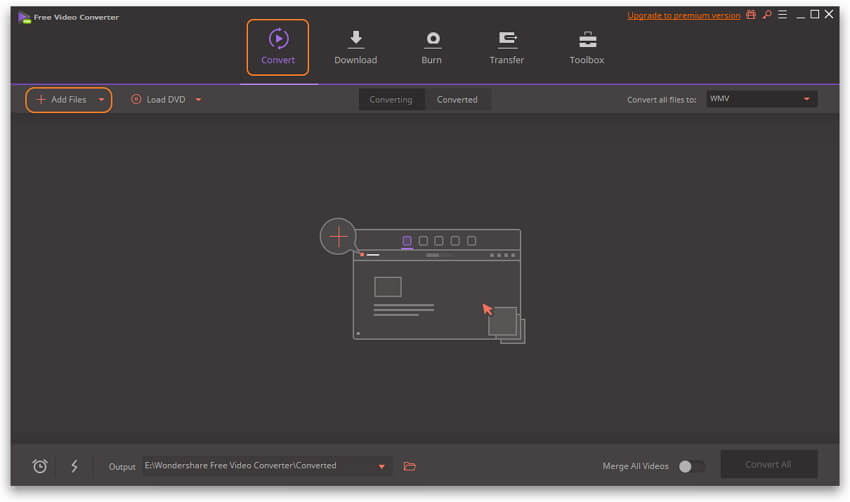
Secondo Passaggio. Selezione di WMV come Formato di Output.
Cliccate sul menu a discesa accanto all’opzione Converti Tutti i File in: e selezionate WMV come formato di output dalla scheda Video.
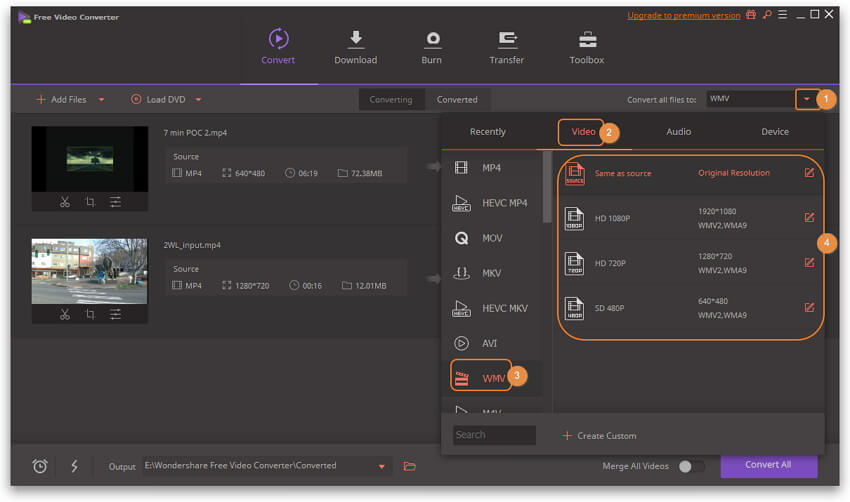
Terzo Passaggio. Conversione Gratuita da MP4 a WMV.
Selezionate la cartella del computer in cui volete salvare il video WMV cliccando sull’icona Cartella di Destinazione. Cliccate poi su Converti Tutti per avviare la procedura di conversione dei file MP4 in formato WMV.
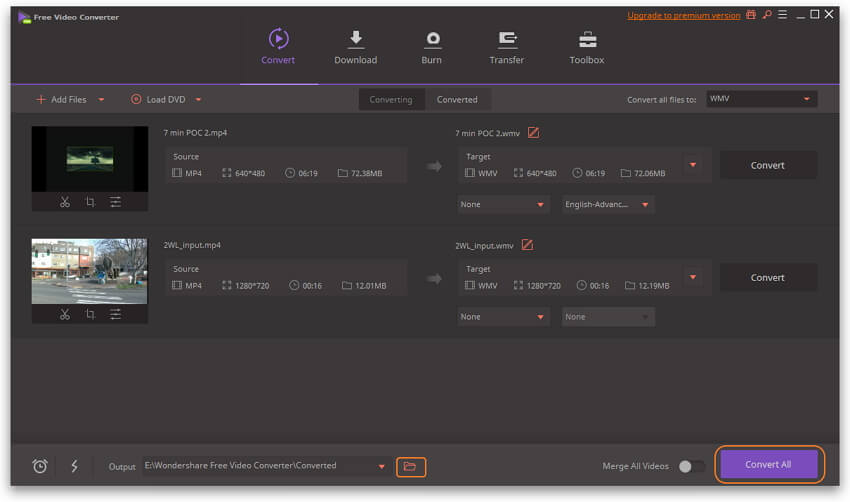
I Limiti dell’Utilizzo di Wondershare Free Video Converter:
- La conversione dei video non è efficace come quella eseguita da programmi a pagamento.
- Necessita di download e installazione.
- La funzione di download dei video online supporta solamente YouTube.
- Scarseggia in quanto a funzioni aggiuntive.
Terza Parte. Come Convertire i File MP4 (di oltre 100MB) in WMV Online Gratuitamente
La maggior parte dei convertitori online di MP4 in WMV presenta limiti restrittivi che impongono una dimensione massima per i file caricabili e convertibili. Se desiderate convertire un video MP4 che supera i 100 MB di dimensione, vi consigliamo di utilizzare uno strumento online chiamato Online UniConverter. Questo servizio online gratuito permette di caricare video MP4 più grandi di 100 MB e di convertirli in WMV o in altri formati audio/video. La procedura di conversione è rapida e semplice. Il servizio permette di caricare fino a 2 file per volta. Online UniConverter è compatibile con tutti i sistemi Windows e Mac.
Come Convertire i File MP4 (di oltre 100MB) in WMV Online Gratuitamente
Primo Passaggio: Aprite Online UniConverter con il vostro browser, quindi cliccate su Trascina Qui o Clicca per Importare per sfogliare le cartelle locali e selezionare il video MP4 da caricare.
Secondo Passaggio: Sotto la scheda Converti Tutti i File In selezionate WMV dall’elenco Video per impostarlo come formato di output.
Terzo Passaggio: Cliccate su CONVERTI per avviare la conversione gratuita del video MP4 in WMV gratis. Al termine della conversione, il video WMV generato potrà essere scaricato dall’interfaccia del programma.


Suggerimenti
Se siete interessati a scoprire altri convertitori online, vi consigliamo di leggere il nostro articolo su come convertire video MP4 in WMV online. >>
Quarta Parte. Come Convertire i File MP4 in WMV Gratuitamente con VLC
Se non volete installare software sul vostro computer né volete affidarvi a un servizio online gratuito, potete fare affidamento su VLC, il famoso lettore multimediale. Non tutti lo sanno, ma oltre a supportare la riproduzione di video di qualsiasi formato, questo programma open source, gratuito e multi-piattaforma, permette anche di convertire i video MP4 in WMV e in altri formati.
Come Convertire i Video MP4 in WMV con VLC Media Player:
Primo Passaggio: Avviate VLC Media Player sul computer o sul Mac. Dall’interfaccia principale del software, cliccate sul menu Media e selezionate l’opzione Converti/Salva.
Secondo Passaggio: Si aprirà la finestra Apri Media. Dalla scheda File cliccate su Aggiungi per sfogliare le cartelle locali e importare i video MP4 dal computer. Cliccate poi sul pulsante Converti/Salva posto in basso a destra.
Terzo Passaggio: Si aprirà la finestra Converti. Dal menu a discesa Profilo nella scheda Impostazioni, selezionate WMV come formato di output. Sotto Destinazione, impostate la cartella in cui desiderate salvare il video generato dalla conversione.
Quarto Passaggio: In ultimo, cliccate su Avvia per procedere con la conversione del video MP4 in WMV.
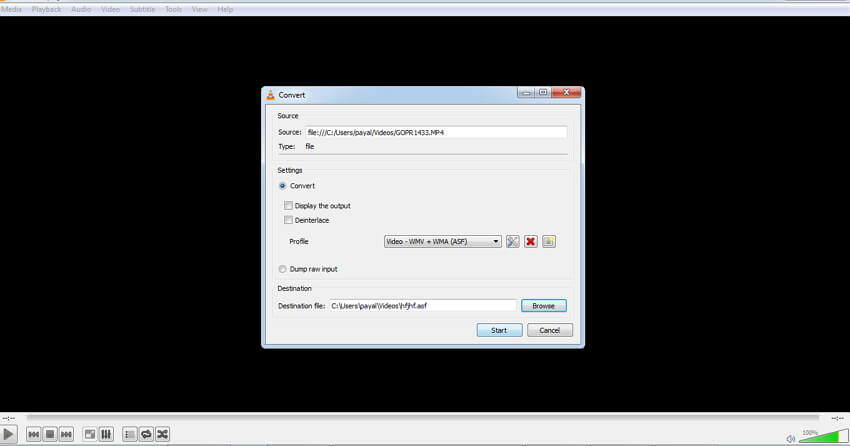
Quinta Parte. Domande Frequenti sulla Conversione da MP4 a WMV
1. È possibile convertire i file MP4 in WMV con Windows Media Player?
Molte persone si domandano se sia possibile convertire i video MP4 in WMV usando Windows Media Player, il noto lettore multimediale integrato nei sistemi Windows. Sebbene questo programma offra supporto per numerosi formati e permetta di convertire gli MP4 in MP3, non permette di eseguire la conversione da MP4 to WMV. La risposta al quesito, quindi, è negativa. Per convertire i file MP4 in WMV è necessario usare VLC, installare un software di terze parti o avvalersi di un convertitore online.
2. È possibile convertire i file MP4 in WMV con Windows Movie Maker?
Ecco un’altra domanda comune. Sono tanti a chiedersi se sia possibile convertire i video MP4 in WMV con Windows Movie Maker. Purtroppo anche in questo caso la risposta è negativa. Il programma di montaggio gratuito sviluppato da Microsoft e parte della suite Windows Essentials (sebbene la distribuzione sia stata interrotta e il software sia stato sostituito da Windows Story Remix) non permette di eseguire la conversione da MP4 in WMV. Inevitabile, se pensiamo che non supporta l’MP4 come formato di input. Se volete convertire un video MP4 in WMV, quindi, dovete usare un convertitore online o un software professionale come Wondershare UniConverter.
3. MP4 vs WMV
MP4, altresì noto come MPEG-4 – Parte 14, è un formato contenitore prevalentemente utilizzato per archiviare video e audio compressi, oltre che informazioni aggiuntive tra cui immagini, sottotitoli e altro ancora. Si tratta di uno dei formati di file più usati in assoluto, ragion per cui è riproducibile con quasi tutti i lettori e i dispositivi. La compressione permette ai file MP4 di risultare facilmente trasferibili e condivisibili.
WMV, d’altro canto, è acronimo di Windows Media Video e si riferisce a un formato compresso sviluppato da Microsoft. Il formato WMV è solitamente riprodotto sui dispositivi Windows e presenta file di dimensioni ridotte rispetto al formato MP4.
4. Perché convertire i video MP4 in WMV?
Come sappiamo, il formato MP4 è uno dei più utilizzati in assoluto, compatibile con quasi tutti i dispositivi e lettori multimediali. Quelli MP4 sono file compressi con perdita e di qualità decente. Può però capitare che questi file non si riproducano in modo ottimale su alcuni dispositivi Windows. Per questa ragione, può essere utile convertirli in WMV. In aggiunta, convertire i file MP4 in WMV facilita la modifica dei contenuti su computer e altri dispositivi Windows.
5. Come scegliere la soluzione di conversione ideale da MP4 a WMV?
Esistono diverse soluzioni di conversione da MP4 a WMV. A seconda del numero di file da convertire, del budget, delle funzioni aggiuntive e di altri requisiti, ciascun utente può optare tra una di quelle esposte a seguire:
- Software Professionale a Pagamento: i programmi a pagamento sono strumenti completi in grado di soddisfare appieno tutte le necessità di conversione. Si tratta di soluzioni comprendenti funzioni aggiuntive, che necessitano di installazione e di pagamento. Consigliamo l’acquisto di programmi professionali a chi deve convertire molti file con una certa frequenza.
- Convertitori Gratuiti: esistono diversi programmi, scaricabili e installabili gratuitamente, che permettono di eseguire conversioni di livello base. Questi software sono particolarmente adatti agli utenti che devono convertire un numero limitato di file e non vogliono o non possono acquistare un programma a pagamento.
- Convertitori di MP4 in WMV Online: quasi tutti i servizi online sono completamente gratuiti e non richiedono né scaricamenti né installazione. Si tratta di strumenti basilari, semplici e senza funzioni aggiuntive. Sono consigliati a chi deve convertire pochi file, di dimensioni ridotte, non in modo frequente.
Le soluzioni sovraesposte permettono di convertire i video MP4 in WMV sia su Mac che su Windows.
6. Quali sono i Pro e i Contro dei Formati MP4 e WMV?
Sia il formato MP4 che quello WMV presentano vantaggi e svantaggi.
Pro del Formato MP4:
- Qualità video decente.
- Video compressi di dimensioni ridotte.
- Compatibile con praticamente qualsiasi dispositivo o lettore.
- Agevola la condivisione dei video online.
Contro del Formato MP4:
- La modifica dei video richiede risorse di sistema elevate.
Pro del Formato WMV:
- Dimensioni ridotte rispetto al formato MP4. Ne conseguono condivisione e trasferimento ancora più pratici.
- Massima compatibilità con computer e altri dispositivi Windows.
Contro del Formato WMV:
- Richiede l’installazione di plugin per la riproduzione su Mac.
- La qualità video è inferiore al formato MP4.
7. Quale formato offre la qualità migliore: MP4 o WMV?
Non è facile determinare quale formato, tra MP4 e WMV, offra la qualità migliore. Entrambi sono formati contenitori che comprendono video, audio e altri dati codificati tramite modalità diverse. Accanto al tipo di codifica, sono presenti altri parametri – come la frequenza di bit – che influiscono sulla qualità finale dei video. A parità di frequenza dei bit, il formato MP4 vanta una qualità leggermente superiore rispetto al WMV. Alla fine dei conti, a differenziare questi due formati non è la qualità, quanto invece la piattaforma con cui sono maggiormente compatibili. Il formato WMV dispone di standard progettati per dispositivi Windows, mentre il formato MP4 vanta standard multi-piattaforma. In aggiunta, il formato MP4 è noto per il supporto ottimale per codificatori e decodificatori hardware.
 Converti in batch MOV in MP4, AVI, 3GP, WAV e viceversa facilmente.
Converti in batch MOV in MP4, AVI, 3GP, WAV e viceversa facilmente. 
